如何从 Win11 的开始菜单中删除推荐
如何从Windows 11的“开始”菜单中删除建议
您可以使用Windows 11中的本机选项从“开始”菜单中删除建议。这将禁用建议,但该部分仍将在“开始”菜单中有其专用空间。或者,您可以选择从“开始”菜单中禁用个别推荐,以删除您不希望被推荐的项目。
选项 1:禁用建议
您可以使用以下任一方法禁用“开始”菜单中“推荐”部分的推荐。让我们开始吧。
方法 1:使用设置应用程序
按下Windows + i并单击个性化。
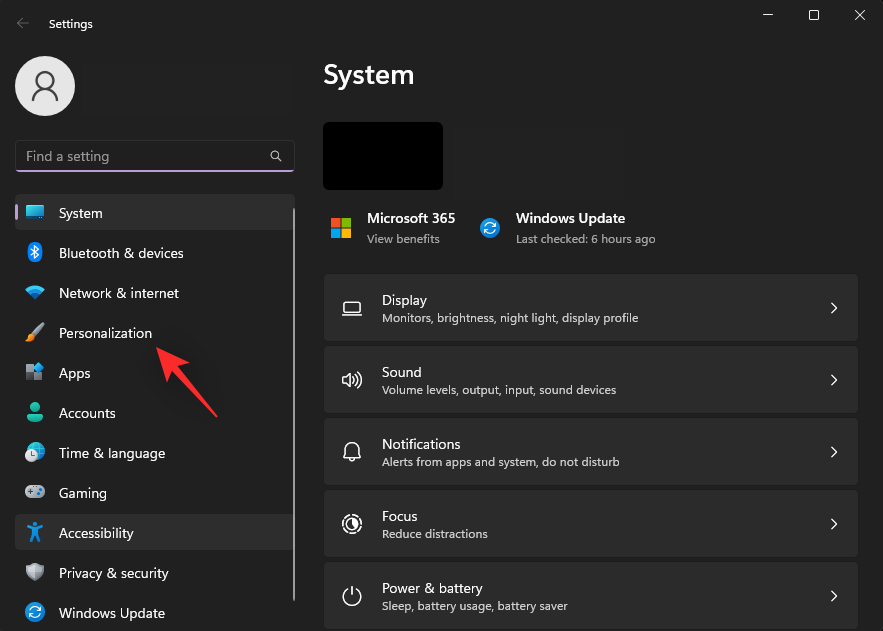
单击开始。
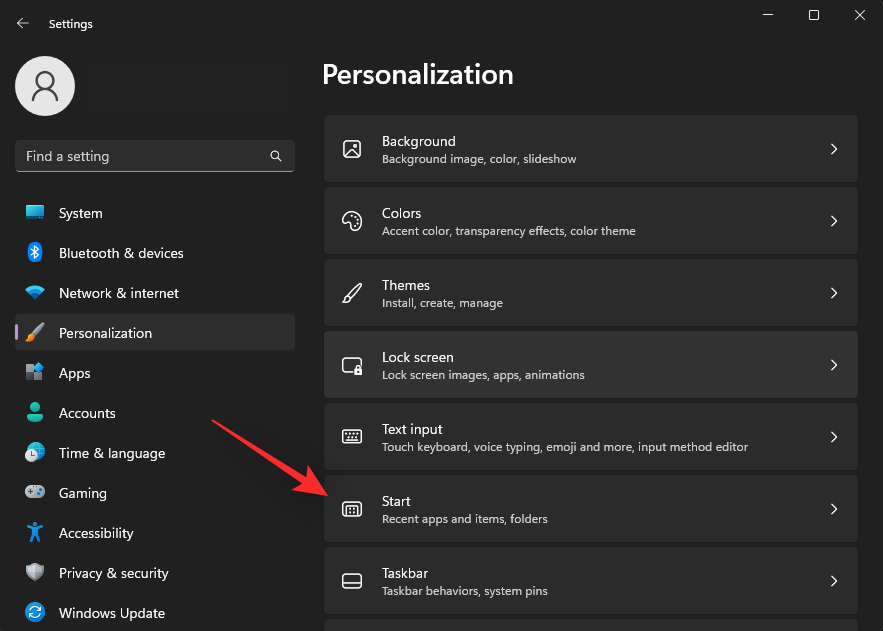
关闭以下项目的切换。
- 显示最近添加的应用
- 显示最常用的应用程序
- 在开始、跳转列表和文件资源管理器中显示最近打开的项目
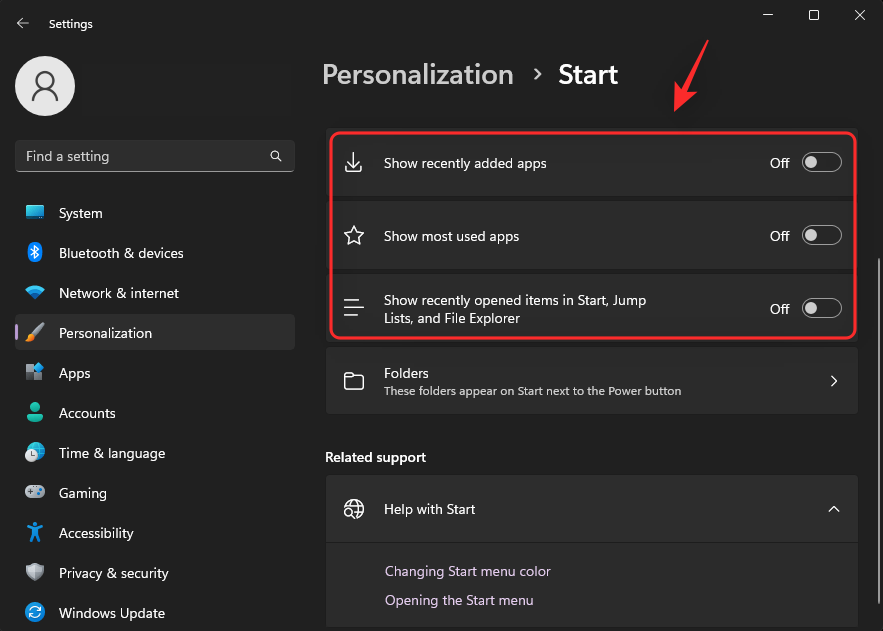
关闭设置应用程序并按下Ctrl + Shift + Esc以启动任务管理器。单击并选择Windows 资源管理器。
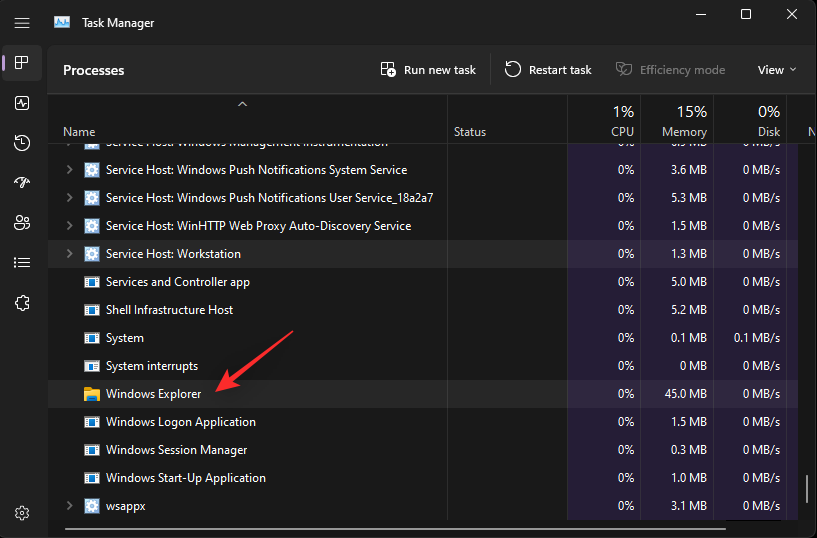
单击重新启动任务。
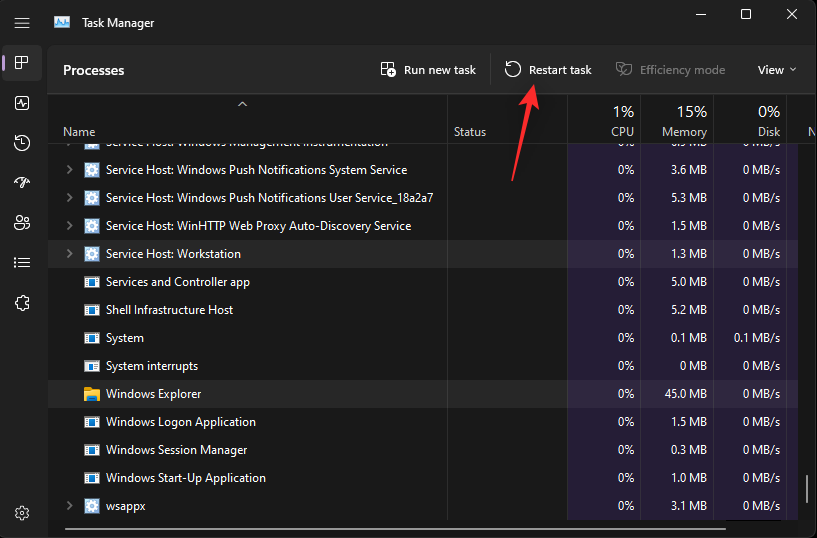
现在将在您的系统上重新启动 Windows 资源管理器,并且现在应该在“开始”菜单中禁用建议。
方法 2:使用组策略编辑器
您还可以使用组策略编辑器在“开始”菜单中禁用建议。如果您运行的是Windows 11SE,这是推荐的方法。
按下Windows + R以启动运行。
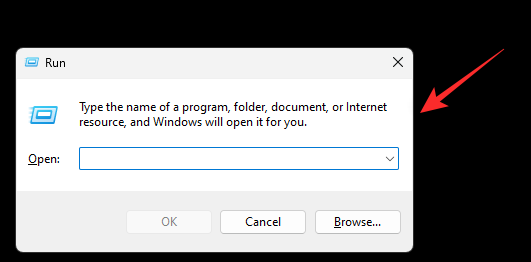
键入以下内容,然后按 Enter。
gpedit.msc
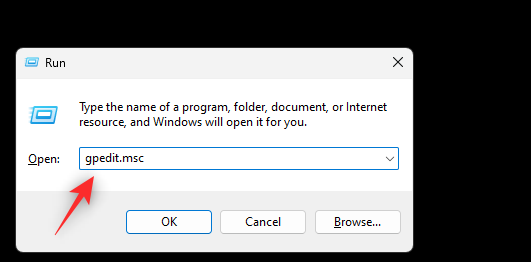
使用左侧边栏导航到以下路径。
User Configuration > Administrative Templates > Start Menu and Taskbar
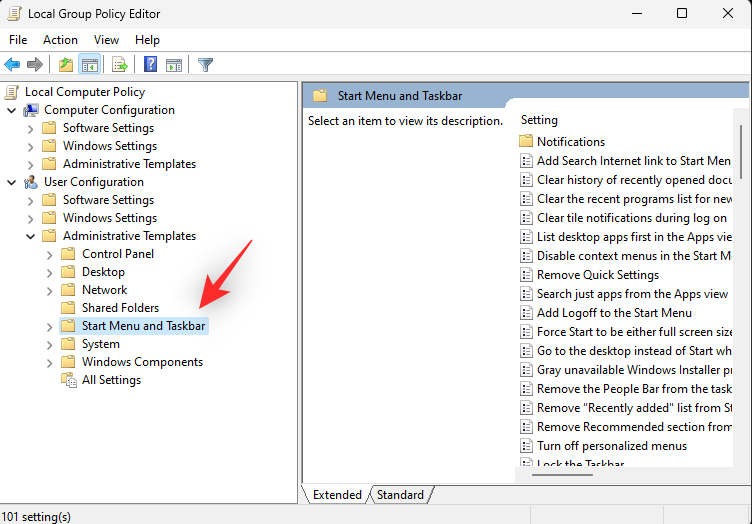
现在双击从开始菜单中删除推荐部分。
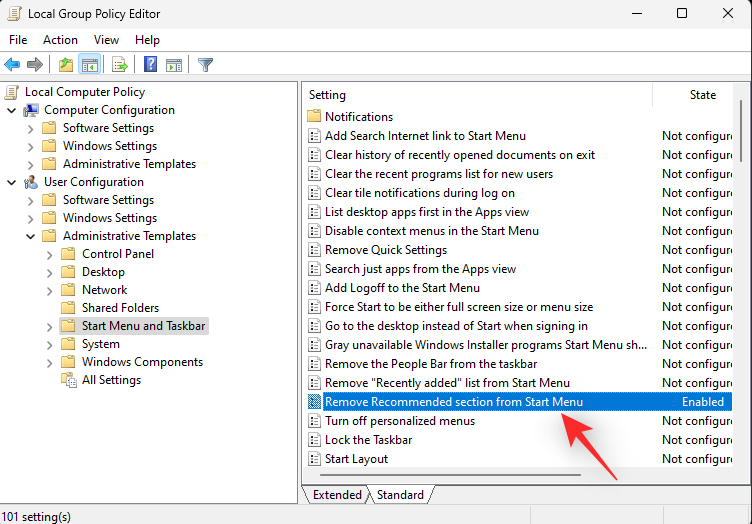
单击并选择启用。
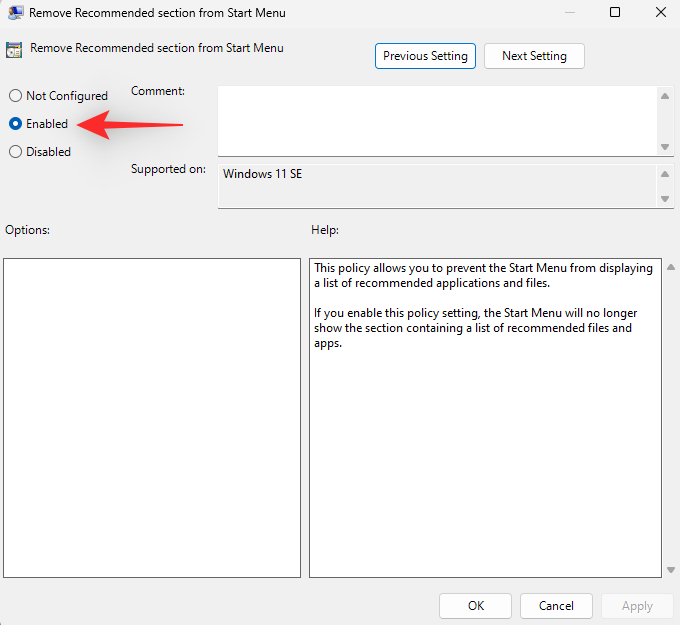
单击确定。
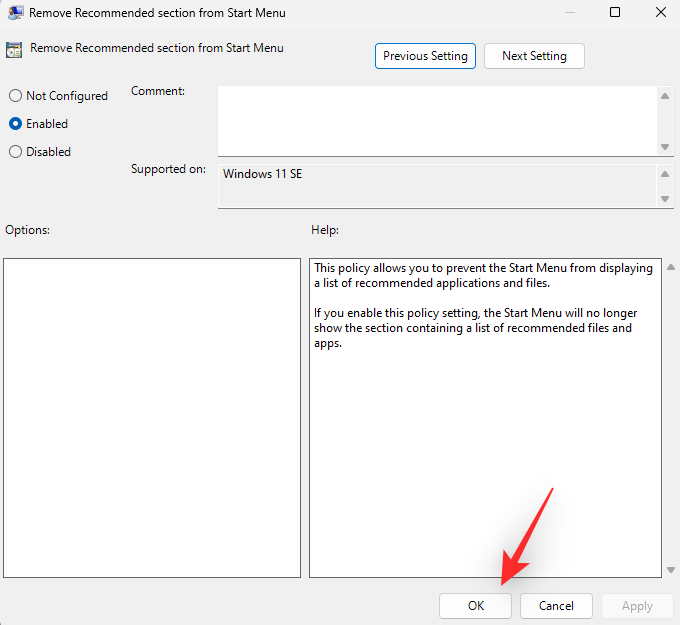
关闭组策略编辑器并按下Windows + R以再次启动运行。
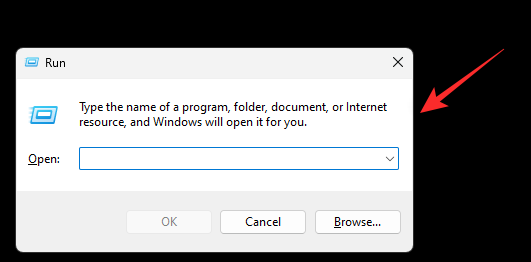
输入以下内容,然后按Ctrl + Shift + Enter键盘上的。
cmd
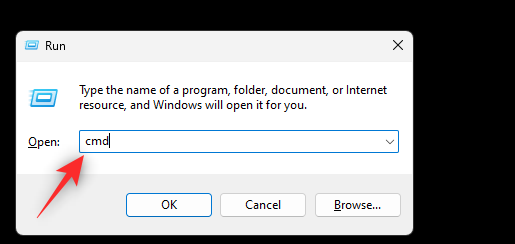
使用以下命令强制更新系统上的组策略。
gpupdate /force
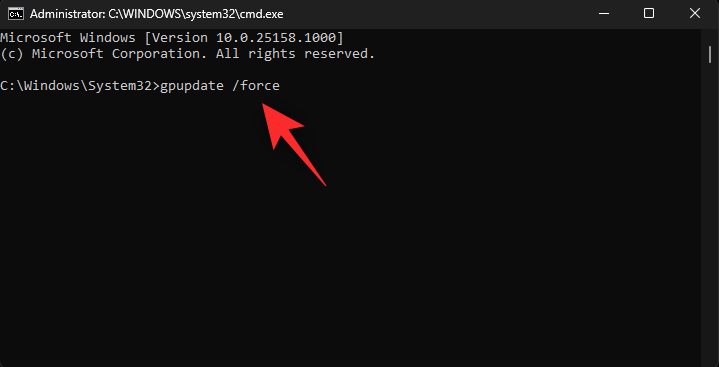
更新后,使用以下命令关闭 CMD。
exit
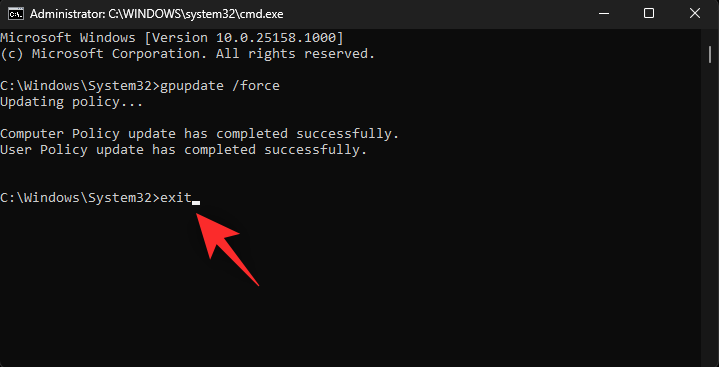
就是这样!现在应该在您的系统上禁用推荐的部分。
选项 2:删除个别建议
启动“开始”菜单并右键单击要从推荐中删除的项目。
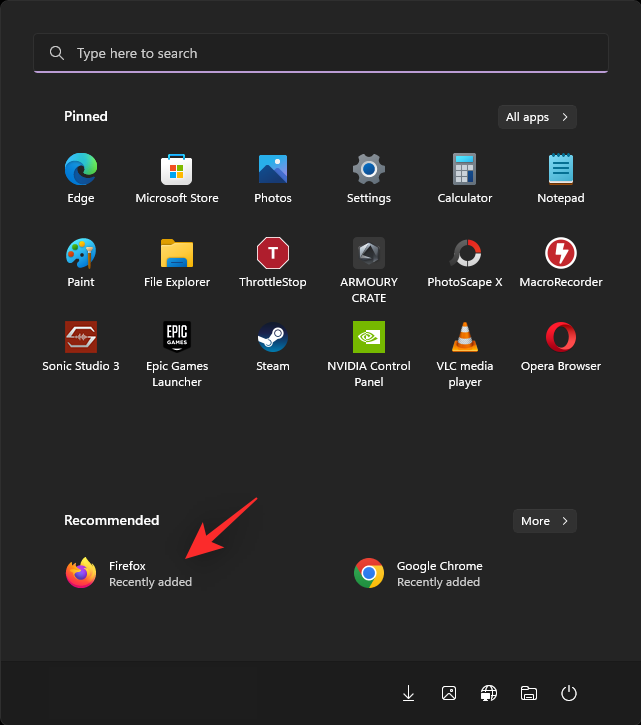
选择从列表中删除。
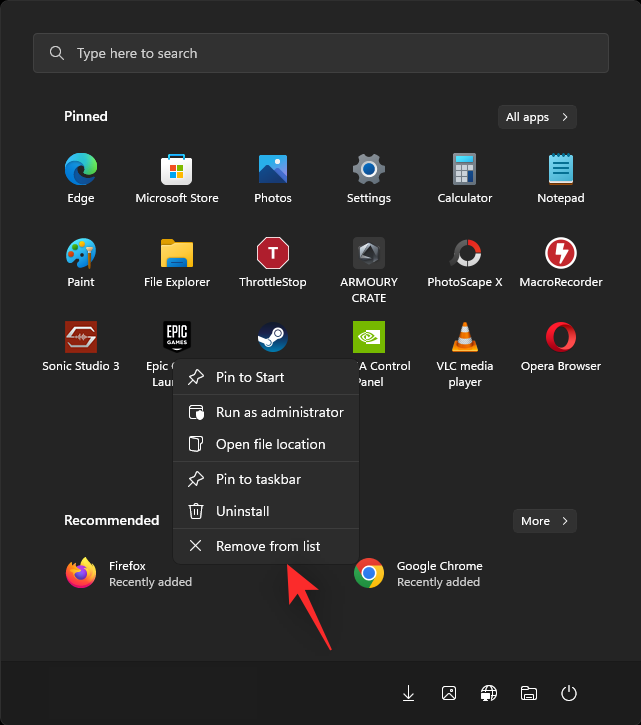
所选项目现在将从“推荐”部分中删除。
选项 3:完全删除“推荐”部分
您可以选择使用 Explorer Patcher 从“开始”菜单中完全删除“推荐”部分。请按照以下步骤帮助您完成该过程。
- 探险者补丁 |下载链接
在您首选的浏览器中访问上面的链接。单击并下载最新版本的ep_setup.exe文件。
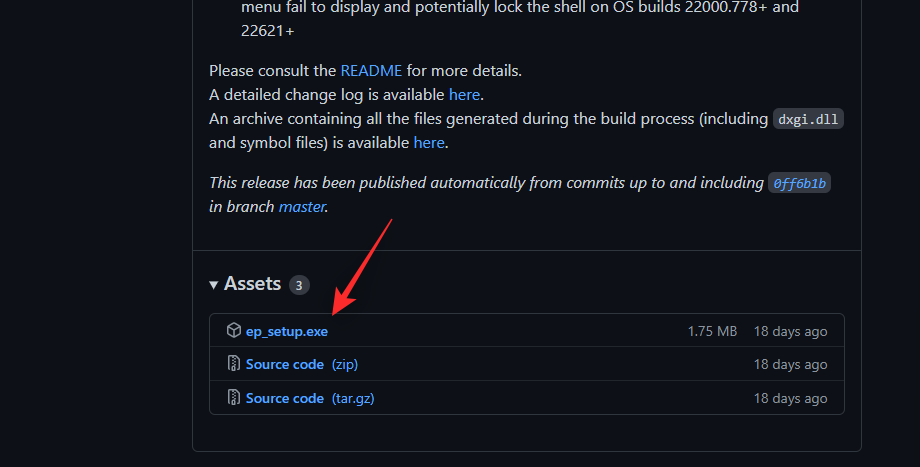
下载后双击并运行相同的。稍等几秒钟,Windows 资源管理器将在此过程中重新启动几次。
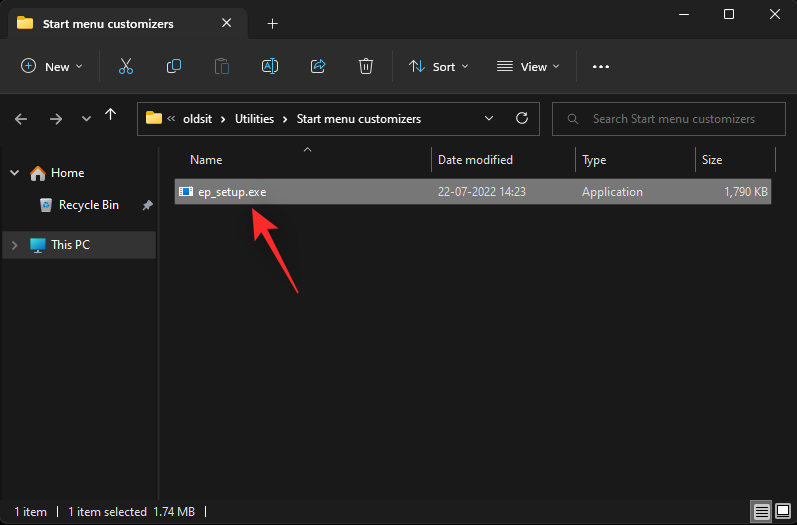
完成后,您的系统上应该会有一个新的任务栏和开始菜单。右键单击任务栏并选择Properties。
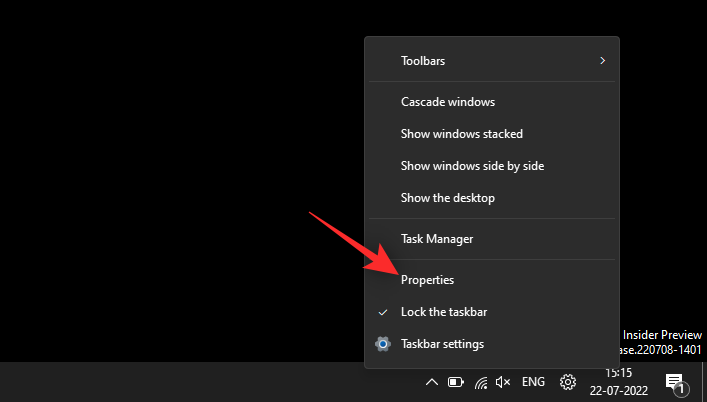
单击开始菜单。

选中禁用“推荐”部分的复选框。

您现在可以继续并根据需要自定义“开始”菜单和任务栏的其他元素。完成后,单击Restart File Explorer(*)。

推荐部分现在将从开始菜单中删除。
以上内容就是关于小编为大家介绍的如何从 Win11 的开始菜单中删除推荐的技巧,有不懂的网友可以参考一下以上内容,更多系统教程请继续关注电脑系统之家。
最新推荐
-
excel怎么把一列数据拆分成几列 excel一列内容拆分成很多列

excel怎么把一列数据拆分成几列?在使用excel表格软件的过程中,用户可以通过使用excel强大的功能 […]
-
win7已达到计算机的连接数最大值怎么办 win7连接数达到最大值

win7已达到计算机的连接数最大值怎么办?很多还在使用win7系统的用户都遇到过在打开计算机进行连接的时候 […]
-
window10插网线为什么识别不了 win10网线插着却显示无法识别网络

window10插网线为什么识别不了?很多用户在使用win10的过程中,都遇到过明明自己网线插着,但是网络 […]
-
win11每次打开软件都弹出是否允许怎么办 win11每次打开软件都要确认

win11每次打开软件都弹出是否允许怎么办?在win11系统中,微软提高了安全性,在默认的功能中,每次用户 […]
-
win11打开文件安全警告怎么去掉 下载文件跳出文件安全警告

win11打开文件安全警告怎么去掉?很多刚开始使用win11系统的用户发现,在安装后下载文件,都会弹出警告 […]
-
nvidia控制面板拒绝访问怎么办 nvidia控制面板拒绝访问无法应用选定的设置win10

nvidia控制面板拒绝访问怎么办?在使用独显的过程中,用户可以通过显卡的的程序来进行图形的调整,比如英伟 […]
热门文章
excel怎么把一列数据拆分成几列 excel一列内容拆分成很多列
2win7已达到计算机的连接数最大值怎么办 win7连接数达到最大值
3window10插网线为什么识别不了 win10网线插着却显示无法识别网络
4win11每次打开软件都弹出是否允许怎么办 win11每次打开软件都要确认
5win11打开文件安全警告怎么去掉 下载文件跳出文件安全警告
6nvidia控制面板拒绝访问怎么办 nvidia控制面板拒绝访问无法应用选定的设置win10
7win11c盘拒绝访问怎么恢复权限 win11双击C盘提示拒绝访问
8罗技驱动设置开机启动教程分享
9win7设置电脑还原点怎么设置 win7设置系统还原点
10win10硬盘拒绝访问怎么解决 win10磁盘拒绝访问
随机推荐
专题工具排名 更多+





 闽公网安备 35052402000376号
闽公网安备 35052402000376号